怎么撤销打印机正在打印的东西 取消正在打印的文件
时间:2023-11-27 来源:互联网 浏览量:
怎么撤销打印机正在打印的东西,随着科技的不断进步和生活的便捷化,打印机已经成为我们工作和生活中必不可少的设备之一,有时候我们可能会不小心点击了错误的文件或者需要紧急撤销正在进行的打印任务。面对这样的情况,我们该如何撤销打印机正在打印的东西,取消正在打印的文件呢?本文将为大家介绍几种简便有效的方法,帮助大家解决这一问题。无论是在家庭还是办公环境中,这些方法都能帮助我们高效地处理打印机正在打印的文件,提高工作效率和生活质量。
方法如下:
1.在桌面点击左下角开始菜单,单击设置键。打开"windows设置"
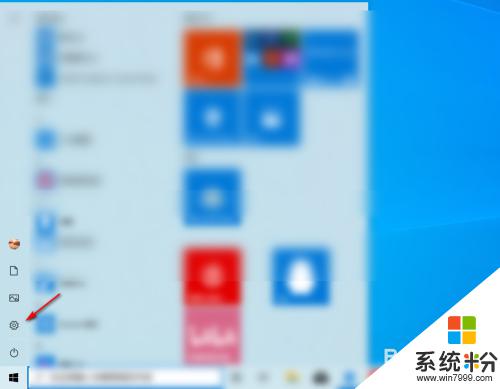
2.在Windows设置中选择设备设置选项
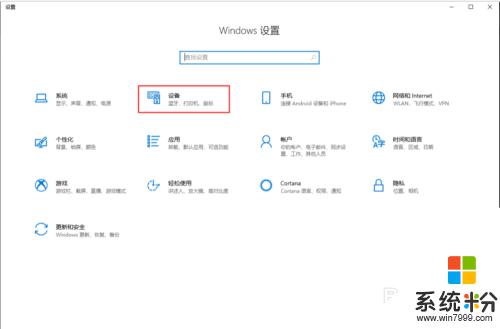
3.在左边设备选择栏点击箭头指向的“打印机和扫描仪”选项,然后选择正在使用的打印机进入管理
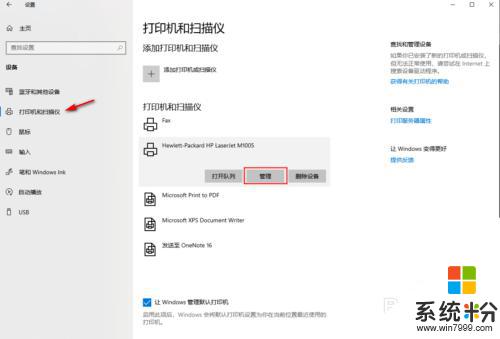
4.点击“打开打印队列”选项,会弹出打印状态窗口。
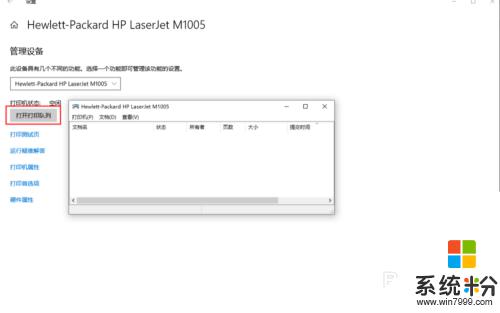
5.如果打印机这时正在打印。这时我们就可以在“打印队列”中看到打印状态。
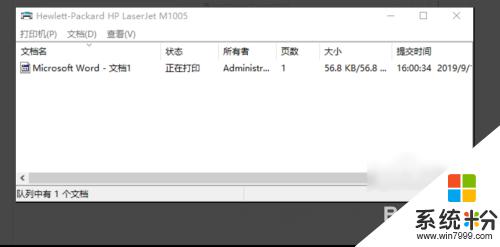
6.点击“文档”选项中的暂停,这样就可以停止打印了
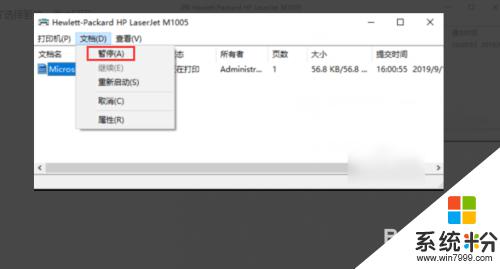
7.再点击“打印机”选项中的取消所有文档选项,这样打印机就停止工作了
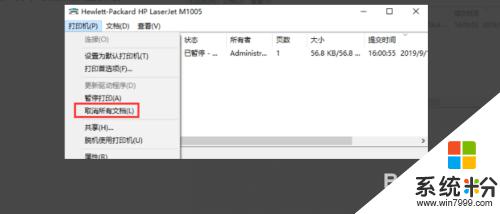
8.总结:
1.点右键击电脑左下角【开始】菜单项,选择【windows设置】中的设备设置。2.选择【打印机和扫描仪】。3.找到打印机的图标。4.右键单击打印机图标,查看打印机状态。5.选择左上角【打印机】里面的【取消所有文档】。以上就是如何取消打印机正在打印的内容的全部内容,如果遇到这种情况,您可以按照以上步骤进行解决,非常简单快速。
我要分享:
相关教程
电脑软件热门教程
- 1 淘宝阅读加入书架 淘宝阅读下载电子书的方法 淘宝阅读如何加入书架 淘宝阅读下载电子书的方法
- 2 iphone如何选择好的浏览器 iphone选择好的浏览器的方法
- 3 桌面图标有个小黄锁怎么解决?桌面图标有个小黄锁如何处理?
- 4买电脑时怎样检测配置 买电脑时检测配置的方法
- 5ps怎么使用蒙版|ps使用蒙版的方法
- 6Windows 8 程序闪退怎么办? 怎么解决Windows 8 程序闪退?
- 7Win10系统禁止某一更新或驱动自动更新的方法
- 8如何把屏幕操作录制成gif高清动态图片 把屏幕操作录制成gif高清动态图片的方法有哪些
- 9如何解决开机后桌面软件打不开的问题。 解决开机后桌面软件打不开的问题的方法。
- 10如何改变电脑桌面字体的大小?
